Hagaaji Windows 10 Shaashada Jaallaha ee Geerida
Weligaa ma la kulantay fariintan: Kombayutarkaga ayaa dhibaato soo gaadhay oo u baahan inuu dib u bilaabo. Waxaan kaliya ururinaynaa xoogaa macluumaadka khaladka ah, ka dibna dib ayaan kuugu bilaabi doonaa(Your PC ran into a problem and needs to restart. We’re just collecting some error info, and then we’ll restart for you) ? Hadday haa tahay, waxba ma samayn kartid ilaa habka 100% la dhammeeyo. Sidaa darteed(Hence) , maqaalkan, waxaad ku baran doontaa hagaajino kala duwan oo kaa caawin doona inaad xalliso shaashadda jaalaha ah ee qaladka dhimashada Windows 10 . Khaladaadka Shaashadda Dhimashada(Death) waxaa midabeeyay Microsoft si ay uga caawiso inay si fudud u gartaan darnaanta mid kasta iyo inay bixiyaan xalal degdeg ah(quick) oo habboon. Shaashad kasta oo qaladka dhimashada ah waxay leedahay calaamado si fiican loo qeexay, sababaha, iyo xalalka. Kuwaas waxaa ka mid ah:
- Shaashadda buluuga ah ee dhimashada (BSoD)
- Shaashada Jaallaha ee Geerida
- Shaashadda Cas ee Geerida
- Shaashada madow ee dhimashada iwm.

Sida loo Hagaajiyo Shaashadda Jaallaha ee Cilada Dhimashada ee Windows 10(How to Fix Yellow Screen of Death Error in Windows 10)
Cilada (Death)Jaallaha(Yellow Screen) ee Geerida guud ahaan waxay soo baxdaa marka codsiga shabakadda ASP.NET uu kiciyo dhibaato ama shil. ASP.NET waa qaab-dhismeedka codsi shabakadeed il furan oo loo isticmaalo Windows OS horumarinta shabakadaha si loo dhiso bogag shabakad. Sababaha kale waxay noqon karaan:
- Faylasha nidaamka musuqmaasuqa
- Dareewalada duugoobay ama musuqmaasuqa
- Cayayaanka ku jira Windows 10 updates.
- Codsiyada iska soo horjeeda
Liiska habab kala duwan oo lagu hagaajinayo qaladka la sheegay ayaa hoos lagu bixiyaa. U hirgeli(Implement) mid mid si aad xal ugu hesho PC gaaga.
Habka 1: Cusbooneysii Darawallada(Method 1: Update Drivers)
Haddii darawaladu ay duugoobeen markaas, qaladka shaashadda jaalaha(Yellow) ah ayaa laga yaabaa inuu ka soo muuqdo Windows 10 PC. Sidaa darteed(Hence) , cusboonaysiinta darawallada waa inay ku caawiyaan.
1. Riix furaha Windows(Windows key) oo ku qor Maareeyaha Aaladda(Device Manager) . Kadib, ku dhufo Gelida(Enter) si aad u furto.

2. Baadh oo balaadhi nooc kasta oo qalab ah(Device type) oo muujinaya calaamad digniin ah oo huruud ah(yellow caution mark) .
Fiiro gaar ah:(Note:) Tan guud ahaan waxaa laga helaa qaybta qalabka kale(Other devices) .
3. Dooro darawalka(driver ) (tusaale Bluetooth Peripheral Device ) oo midigta ku dhufo. Kadib, dooro Cusbooneysii(Update) ikhtiyaarka darawalka , sida hoos lagu sawiray.(driver )

4. Guji si toos ah (automatically)u (for)raadi (Search) darawalada(drivers) .

5. Daaqadaha si toos ah ayay u soo dejisan doontaa una rakibi doontaa wixii cusbooneed(download and install updates) ah, haddii la heli karo.
6. Kadib markaad cusboonaysiiso darawalka, dhagsii Close oo dib u bilow(restart) PC-gaaga.
Habka 2: Dib u rakib Drivers(Method 2: Reinstall Drivers)
Haddii cusboonaysiintu shaqayn waydo, markaa waad uninstall-ka saari kartaa oo dib u rakibi kartaa darawalka.
1. Launch Manager Device(Device Manager) , sidii hore.
2. Midig ku dhufo darawalka aaladda cilladaysan (malfunctioning device driver ) (tusaale , Aaladda (device)Keyboard-ka ee HID(HID Keyboard Device) ) oo dooro Uninstall - ka, sida lagu sawiray.
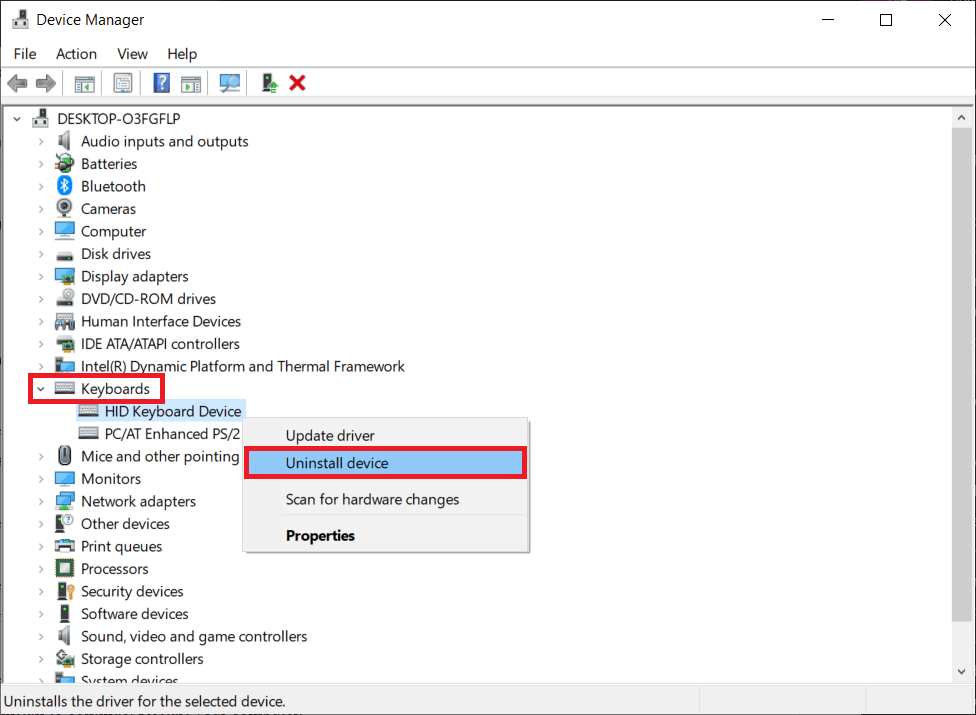
3. Calaamadee sanduuqa ku calaamadsan Delete software darawalka qalabkan(Delete the driver software for this device) oo guji Uninstall .
4. Dib u bilaw PC gaaga(Restart your PC) oo dib u xidh xidhidhka USB-ga.
5. Mar labaad, bilow Device Manager oo guji Action ka bar menu ee sare.
6. Dooro Scan beddelka qalabka( Scan for hardware changes) , sida hoos lagu muujiyey.

7. Dib u bilow kombayutarkaga(Restart your PC) marka aad aragto dirawalka qalabka oo dib ugu soo laabtay liiska, iyada oo aan lahayn calamada yaabka.
Sidoo kale akhri: (Also Read:) Fix I/O Device Error in Windows 10
Habka 3: Cusbooneysii Windows(Method 3: Update Windows)
Cusbooneysiinta nidaamkaaga Windows-ka oo ah nooca ugu dambeeyay waxay kaa caawin kartaa inaad hagaajiso arrinta Shaashada Jaallaha(Yellow Screen) ee dhimashada (Death)Windows 10 .
1. Riix Windows + I keys isku mar si aad u furto Settings .
2. Guji Cusboonaysiinta & Amniga(Update & Security) , sida muuqata.
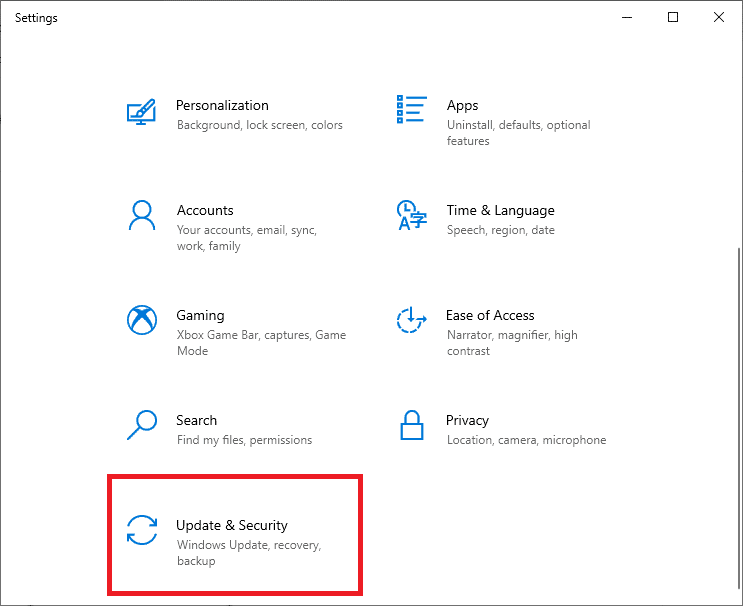
3. Guji badhanka hubi wixii cusub .(Check for updates )
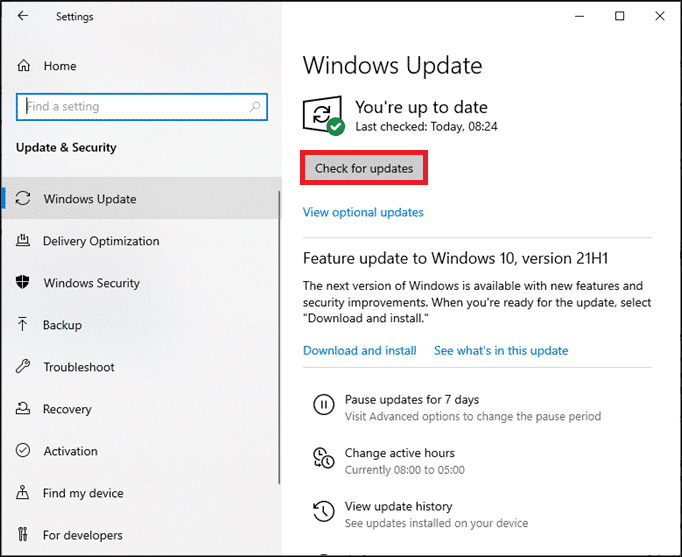
4A. Haddii ay jirto wax cusboonaysiin ah oo la heli karo, dhagsii hadda (now)Ku rakib(Install) .

4B. Haddii aysan jirin wax cusboonaysiin ah oo la heli karo, waxay tusi doontaa inaad(You’re up to date) fariintan cusub tahay.

5. Dib u bilow kombayutarkaga (Restart) si(your PC) isbedelku u hirgalo.
Habka 4: Dib u hagaajin faylalka nidaamka musuqmaasuqa & qaybaha xun ee Hard Disk-ga(Method 4: Repair Corrupt System Files & Bad Sectors in Hard Disk)
Habka 4A: Isticmaal amarka chkdsk(Method 4A: Use chkdsk Command)
Hubi(Check Disk) amarka Disk-ga waxa loo isticmaalaa in lagu baadho qaybaha xun ee Hard Disk(Hard Disk Drive) -ga oo lagu hagaajiyo, haddii ay suurtagal tahay. Qaybaha xun ee (Bad)HDD waxay keeni karaan in Windows awoodi kari waayo akhrinta faylalka nidaamka muhiimka ah taasoo keentay qaladka Jaallaha Geerida (Yellow Screen).(Death)
1. Guji Start oo ku qor cmd . Kadib, dhagsii Orod sida Maamule(Run as Administrator) , sida ku cad.

2. Guji Haa(Yes) ee sanduuqa wada hadalka Control Account User si aad u xaqiijiso.(User Account Control)
3. Ku qor chkdsk X: /f halka X ay ka dhigan tahay qaybta darawalka(drive partition ) ee aad rabto inaad iskaan ka sameyso.

4. Waxaa laga yaabaa in lagugu dhiirigeliyo in aad jadwal u sameysato sawirka inta lagu jiro boot-ka xiga haddii qaybta darawalka la isticmaalayo. Xaaladdan oo kale, taabo Y oo taabo furaha Gelida(Enter) .
Habka 4B: Hagaaji faylalka nidaamka musuqmaasuqa adoo isticmaalaya DISM & SFC
(Method 4B: Fix Corrupt System Files using DISM & SFC
)
Faylasha nidaamka musuqmaasuqa(Corrupt) ayaa sidoo kale keeni kara arrintan. Sidaa darteed(Hence) , socodsiinta Adeegga Sawirka Gelitaanka(Deployment Image Servicing) & Maareynta(Management) iyo amarada Hubinta Faylka Nidaamka(System File Checker) waa inay ku caawiyaan.
Fiiro gaar ah:(Note:) Waxaa habboon in la socodsiiyo amarrada DISM ka hor inta aan la fulin amarka SFC si loo hubiyo in uu si sax ah u socdo.
1. Bilaw Command Prompt oo leh mudnaanta maamul(Command Prompt with administrative privileges) sida ku cad Habka 4A(Method 4A) .
2. Halkan, ku qor awaamiirta la bixiyay, midba midka kale, oo tabo furaha Enter si aad ufuliso kuwan.
DISM.exe /Online /Cleanup-image /Checkhealth DISM.exe /Online /Cleanup-image /Scanhealth DISM.exe /Online /Cleanup-image /Restorehealth

3. Ku qor sfc /scannow oo ku dhufo Gelida(Enter) . Iskaanka ha la dhameeyo.

4. Dib u bilaabo kombayutarkaga marka la soo bandhigo Verification 100% complete dhambaal ah.
Habka 4C: Dib u dhiska Diiwaanka Bootka Master-ka(Method 4C: Rebuild Master Boot Record)
Sababo la xiriira musuqmaasuqa waaxyaha Hard Drive-ka, (Hard)Windows OS ma awoodo inuu si sax ah u bootiyo taasoo keentay qaladka Jaallaha (Yellow Screen)Geerida(Death) ee Windows 10 . Si taas loo hagaajiyo, raac tillaabooyinkan:
1. Kumbuyuutarkaaga(Restart) dib u billow adigoo riixaya furaha Shift si aad u gasho menu -ka Advanced Startup .
2. Halkan, dhagsii dhibka(Troubleshoot) , sida ku cad.
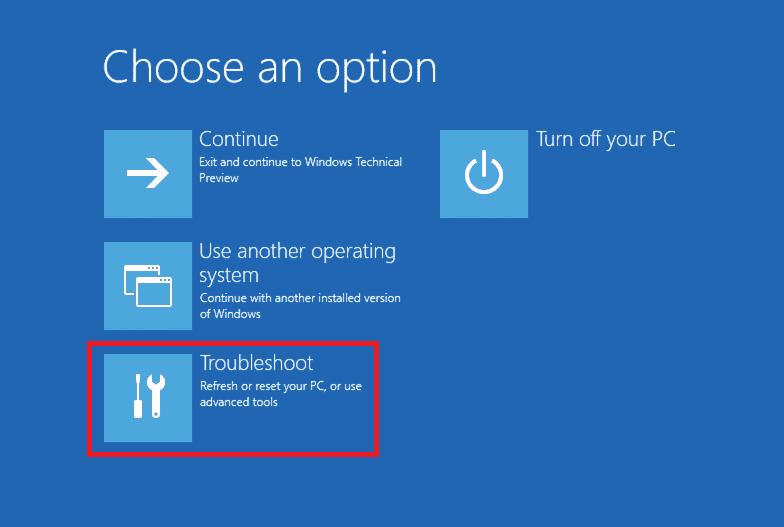
3. Dabadeed, guji Advanced Options .
4. Ka dooro Command Prompt liiska fursadaha jira. Kumbuyuutarku mar labaad buu kicinayaa.
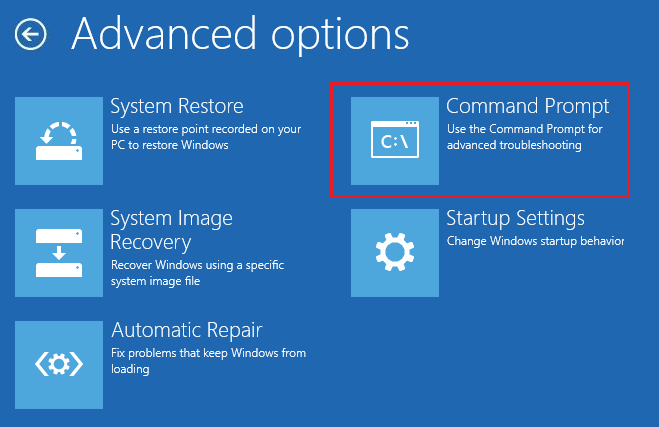
5. Liiska xisaabaadka, ka dooro akoonkaaga(your account) oo geli eraygaaga sirta(your password) ah bogga xiga. Guji sii wad(Continue)
6. Fuli amarada (commands ) soo socda mid mid.
bootrec.exe /fixmbr bootrec.exe /fixboot bcdedit /export X:\bcdbackup attrib X:\boot\bcd -h -r -s ren X:\boot\bcd bcd.old bootrec /rebuildbcd
Xusuusin 1(Note 1) : Awaamiirta, X waxay u taagan tahay qaybta wadista(drive partition) ee aad rabto inaad iskaanto.
Xusuusin 2(Note 2) : Nooca Y oo tabo furaha Gelida(Enter key) marka la weydiisto ogolaansho si aad ugu darto liiska bootinta.

7. Hadda, ku qor bixid(exit) oo ku dhufo Gelida. (Enter. )Guji sii wad(Continue) si aad u bootinta caadiga ah
Sidoo kale akhri: (Also Read: )C:\windows\system32\config\systemprofile\Desktop is Unavailable: Fixed
Habka 5: Ka saar Faragelinta Dhinac Saddexaad ee Habka Badbaadada ah
(Method 5: Remove Third-Party Interference in Safe Mode
)
Ku dhejinta kombuyutarkaaga qaab badbaado(Safe Mode) leh ayaa laga yaabaa inay tahay fikradda ugu fiican ee lagu aqoonsan karo codsiyada dhibka leh ee keenaya arrimaha sida qaladka Shaashada Jaallaha ee (Yellow Screen)Windows 10 . Intaa ka dib, waxaad awoodi doontaa inaad uninstall-yada noocan oo kale ah oo aad u kabo PC-gaaga si caadi ah.
1. Ku celi tillaabooyinka 1-3(Steps 1-3) ee Habka 4C(Method 4C ) si aad u aado Advanced Startup > Troubleshoot > Advanced options Sare
2. Guji Startup Settings , sida muuqata.

3. Kadib, dhagsii Dib u Bilow(Restart) .

4. Marka Windows dib u bilowdo(Windows restarts) , ka dibna taabo 4/F4 si aad u gasho Mode Safe(Safe Mode) .
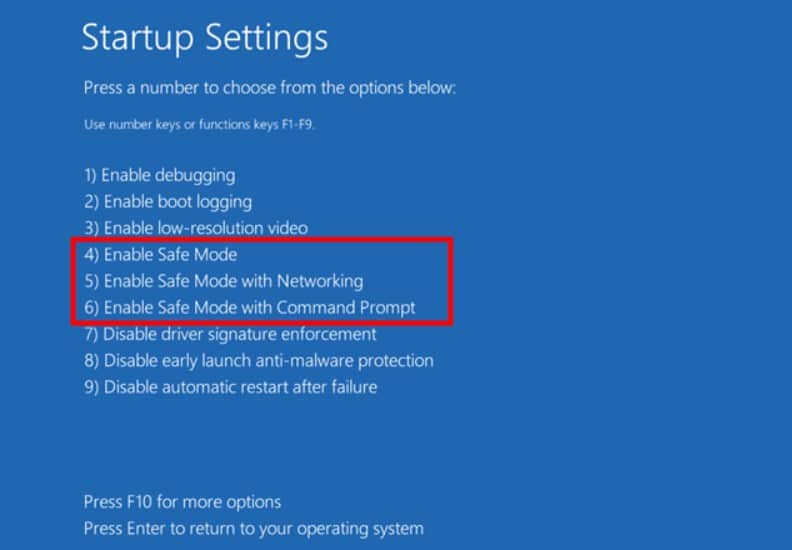
Hubi in nidaamku si caadi ah ugu socdo Habka Badbaadada(Safe Mode) ah . Haddii ay dhacdo, markaa qaar ka mid ah abka dhinac saddexaad waa inay khilaafaan. Sidaa darteed(Hence) , uninstall-ka barnaamijyada noocan oo kale ah si loo hagaajiyo qaladka Jaallaha(Yellow Screen) ee dhimashada(Death) sida soo socota:
5. Raadi oo bilow Apps & sifooyinka( Apps & features) , sida muuqata.

6. Dooro app-ka dhinac saddexaad ee(third-party app) laga yaabo inuu dhib keeno oo guji Uninstall . Tusaale ahaan, waxaan tirtirnay Skype hoos.

Halkan ka akhriso si aad u barato 2 siyaabood oo looga baxo Habka Badbaadada ah ee Windows 10(2 Ways to Exit Safe Mode in Windows 10) .
Habka 6: Ka baadh Virus-yada & Hanjabaadaha(Method 6: Scan for Viruses & Threats)
Ka baadhista nidaamkaaga fayrasyada & malware-ka iyo ka saarida baylahdan waxay kaa caawin kartaa hagaajinta khaladka shaashadda jaalaha ah.
Fiiro gaar ah:(Note: ) Sawirka buuxa wuxuu guud ahaan qaataa waqti dheer in la dhammaystiro sababtoo ah waa habraac dhamaystiran. Sidaa darteed(Hence) , samee inta lagu jiro saacadahaaga aanad shaqayn.
1. U gudub Settings > Update & Security sida lagu faray Habka 3(Method 3) .
2. Guji Windows Security ee dhinaca bidixda ah iyo Virus & ka ilaalinta hanjabaada(Virus & threat protection) ee dhinaca midigta.

3. Hadda, dooro Scan Options .
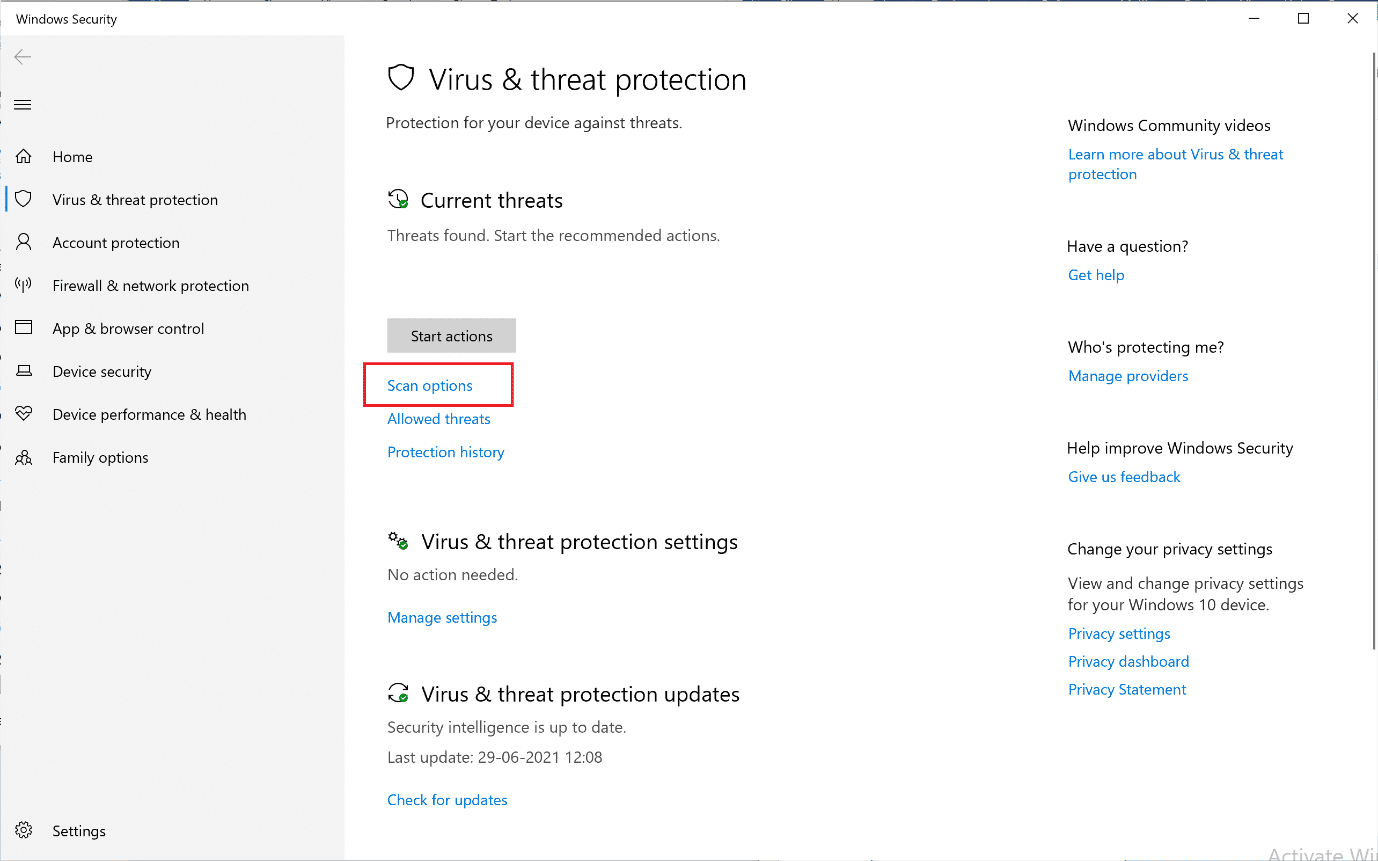
4. Dooro iskaanka buuxa(Full scan ) oo guji Scan now .

Fiiro gaar ah:(Note: ) Waxaad yareeyn kartaa daaqada iskaanka oo samee shaqadaada caadiga ah maadaama ay gadaal ka socon doonto.

5. Malware waxaa lagu hoos qori doonaa qaybta hanjabaadaha hadda(Current threats) . Haddaba, dhagsii tallaabooyinka bilow(Start actions) si aad kuwan meesha uga saarto.

Habka 7: Samee Boot Nadiif ah(Method 7: Perform Clean Boot)
Samaynta kabaha nadiifka ah waxay curyaami doontaa dhammaan adeegyada dhinac saddexaad bilowga marka laga reebo adeegyada Microsoft kuwaas oo ugu dambeyntii gacan ka geysan kara hagaajinta shaashadda jaalaha ah ee arrinta dhimashada. Raac maqaalkeena si aad u sameyso Boot nadiif ah gudaha Windows 10 halkan(Perform Clean Boot in Windows 10 here) .
Habka 8: Samee dayactir toos ah(Method 8: Perform Automatic Repair)
Waa kuwan tillaabooyinka lagu sameeyo hagaajin toos ah si loo hagaajiyo shaashadda jaalaha ah ee dhibaatada dhimashada.
1. Tag Advanced Startup > Troubleshoot > Advanced options sida ku cad Tallaabooyinka 1-3(Steps 1-3) ee Habka 4C(Method 4C) .
2. Halkan, dooro ikhtiyaarka Dayactirka Tooska(Automatic Repair) ah.

3. Raac tilmaamaha shaashadda si aad u xalliso arrintan.
Sidoo kale akhri: (Also Read:) Hagaaji shaashadda cas ee qaladka dhimashada (RSOD) ee Windows 10(Fix Red Screen of Death Error (RSOD) on Windows 10)
Habka 9: Samee Dayactirka Bilawga(Method 9: Perform Startup Repair)
Samaynta Dayactirka Bilawga(Startup Repair) ee Deegaanka Soo-kabashada Windows(Windows Recovery Environment) waxay caawinaysaa hagaajinta khaladaadka caadiga ah ee la xidhiidha faylasha OS iyo adeegyada nidaamka. Akhri hagahayaga oo dhammaystiran oo ku saabsan Sida Loo Boot Windows 10 ee Habka Soo-kabashada(How to Boot Windows 10 into Recovery Mode) .
1. Ku celi tillaabooyinka 1-3(Steps 1-3) ee Habka 4C(Method 4C) .
2. Hoosta fursadaha sare(Advanced options) , dhagsii Dayactirka Startup(Startup Repair) .

3. Tani waxay ku toosin doontaa shaashad, kaas oo baari doona oo si toos ah u hagaajin doona khaladaadka.
Habka 10: Samee Soo Celinta Nidaamka(Method 10: Perform System Restore)
Marka aadan awoodin inaad hagaajiso Shaashadda Jaallaha(Yellow Screen) ee Geerida Windows 10(Death Windows 10) qalad, ka dib samee nidaam soo celinta. Waxay dib u soo celin doontaa dhammaan dejinta, dookhyada, iyo codsiyada wakhtiga marka nidaamka soo celinta barta la abuuray.
Fiiro gaar ah: (Note:) Hubi(Make) inaad kaydiso faylasha, xogta, iyo codsiyada ka hor intaanad sii wadin.
1. Ku qor barta soo celinta(restore point) ee Windows Search oo guji Create a restore point .

2. Dooro System Restore , sida hoos lagu muujiyey.
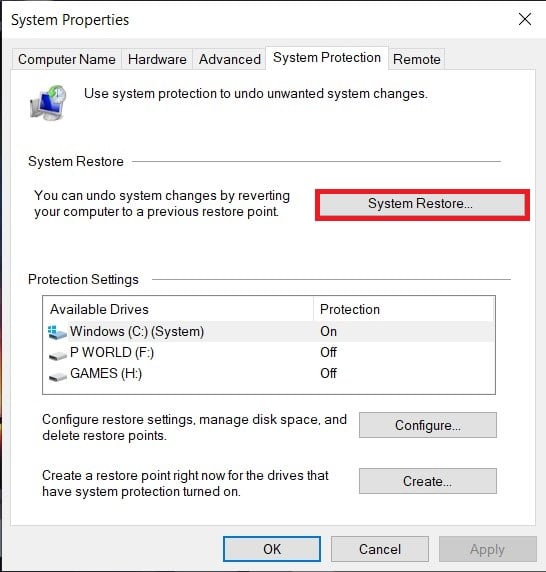
3. Halkan, dooro Dooro doorasho soo celinta kala duwan(Choose a different restore point) oo guji Next .
4. Hadda, ka dooro meesha aad rabto System Restore(System Restore Point) ee liiska oo guji Next .

4. Guji dhame(Finish) . Nidaamku wuxuu dib ugu soo celin doonaa nidaamka xaaladdii hore.
5. Sug ilaa inta la dhamaystirayo oo dib u bilaabo (restart) kombayutarkaga(your PC) .
Sidoo kale akhri: (Also Read:) Fix Startup Repair Infinite Loop on Windows 10/8/7
Habka 11: Dib u deji Windows PC
(Method 11: Reset Windows PC
)
99% wakhtiga, dib u dajinta Windows -kaaga waxa ay hagaajin doontaa dhammaan dhibaatooyinka la xidhiidha software-ka oo ay ku jiraan weerarrada fayraska, faylalka musuqmaasuqa ah, iwm. Habkani waxa uu dib u rakibaa nidaamka hawlgalka Windows adiga oo aan tirtirin faylashaada gaarka ah.
Fiiro gaar ah: Ku (Note:) kaydi(Backup) dhammaan xogtaada muhiimka ah galka dibadda ama kaydinta daruuraha ka hor intaadan sii wadin.
1. Ku qor reset in Windows Search Panel oo guji Dib u deji PC-gan(Reset this PC) , sida ka muuqata.

2. Hadda, guji Bilow(Get started) .

3. Waxay ku weydiin doontaa inaad kala doorato laba ikhtiyaar. Dooro inaad xafido faylalkayga(Keep my files) si aadan u lumin xogtaada khaaska ah.

4. Hadda, PC-gaagu wuxuu dib u bilaabi doonaa dhowr jeer. Raac tilmaamaha shaashadda(on-screen instructions) si aad u dhammaystirto hawsha.
lagu taliyay:(Recommended:)
- Sida loo dayactiro Windows 11(How to Repair Windows 11)
- Sida loo beddelo Server-ka DNS ee Windows 11(How to Change DNS Server on Windows 11)
- Hagaaji Cilada Shaashada Buluuga ah ee Windows 10(Fix Windows 10 Blue Screen Error)
- Sida loo Hagaajiyo Khadadka Shaashada Laptop-ka(How to Fix Lines on Laptop Screen)
Waxaan rajeyneynaa in hagahan uu waxtar lahaa oo aad awooday inaad hagaajiso (fix) shaashadda hurdiga ah ee qaladka dhimashada Windows 10(yellow screen of death error in Windows 10) . Noo sheeg habka kuugu fiican Haddii aad hayso wax su'aalo ah ama talo soo jeedin ah, xor u noqo inaad ku soo riddo qaybta faallooyinka ee hoose.
Related posts
Hagaaji shaashadda buluuga ah ee khaladka dhimashada Windows 10
Hagaaji shaashadda cas ee qaladka dhimashada (RSOD) ee Windows 10
Hagaaji Sawirada Taariikhda Aan ka muuqanayn Shaashada Qufulka Kadib Cusbooneysiinta Sannadguurada
Hagaaji League of Legends Black Screen gudaha Windows 10
Isku-dubarid Windows 10 si aad u abuurto faylal daadsan shaashadda buluuga ah ee dhimashada
Hagaaji REGISTRY_ERROR Khaladaadka Shaashada Buluuga
Hagaaji Sdbus.sys Shaashadda buluuga ah ee dhimashada ee Windows 11/10
Hagaaji Isticmaalka Sare ee CPU ee Adeeg bixiyaha: Nidaamka Maxalliga ah
Hagaajin Windows kuma xidhiidhi karto qalabka ama kheyraadka
Sida loo Hagaajiyo Khadadka Shaashada Laptop-ka
Hagaaji WORKER_INVALID Khaladka Shaashada Buluuga ee Windows 10
Hagaaji muraayadda muraayadda Amazon Firestick Arrimaha
Fix igdkmd64.sys Shaashadda Buluugga ah ee Ciladda Dhimashada
Hagaaji Koodhka Cilada Cusboonaysiinta Windows 0x80072efe
Sida Loo Hagaajiyo Arrinta Shaashada Madow ee Firefox
Hagaaji USB wuxuu sii wadaa goynta iyo dib u xidhida
Sida loo hagaajiyo Qaladka Codsiga 0xc0000005
Hagaaji Shaashadda Hurdadu marka uu Kombiyuutarku shido
Ku hagaaji Daaqadaha ku dheggan Shaashada Dabaysha
Hagaaji aksdf.sys Screen Blue of Death qaladka gudaha Windows 11/10
